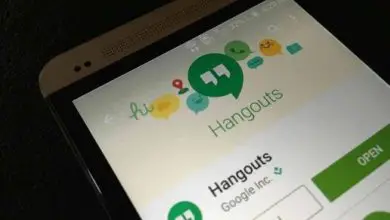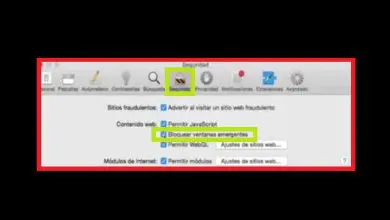Come inserire un’intestazione e un piè di pagina in Power Point – Molto facile

Power Point hai modelli professionali con cui puoi combinare i colori, tuttavia a volte è noioso fare presentazioni diverse con gli stessi modelli predefiniti, con noi puoi aggiungerne molti altri che pochissime persone hanno usato.
Cos’è Power Point e quali sono le sue caratteristiche?
È un programma o un’applicazione utilizzata nell’informatica , che ha il vantaggio, tra molte delle sue funzioni, di consentire la creazione e la presentazione di diversi tipi di argomenti attraverso una diapositiva; che può essere visto da un computer o da un proiettore.
Cioè, ci autorizza a creare contenuti con i bisogni che sono richiesti per il momento; sia a livello di immagini, testo, video, grafica o una combinazione di questi.
Tra le sue caratteristiche principali abbiamo l’utilizzo dei template prestabiliti che il programma contiene, ma puoi anche crearne di tuoi, oltre a quelli realizzati dall’autore; essere in grado di individuare ciascuno degli elementi e modificare sia la dimensione che il colore delle lettere. Le immagini possono anche essere incluse rendendo il discorso più decorativo e attraente; ha strumenti per l’animazione.

Dove si trovano l’intestazione e il piè di pagina in una diapositiva di PowerPoint?
Come accennato in precedenza, nella parte superiore della diapositiva sono poste le intestazioni, o un’immagine o un breve testo che identificherà l’esponente o il creatore della stessa; mentre il footer è posto in basso e il titolo della mostra è messo, ad esempio.
Per questo, esiste un modello modello o modello, che contiene lo spazio corrispondente per il posizionamento di ciascuno di questi elementi; e ogni volta che creiamo una nuova diapositiva, il programma posizionerà questo modello per impostazione predefinita ; se lo si desidera, sia l’intestazione che il piè di pagina possono essere modificati in seguito.
Come inserire un’intestazione e un piè di pagina in PowerPoint in modo molto semplice?
Possono essere installati con lo stesso template preimpostato; Per fare ciò, selezioniamo la diapositiva, quindi nel menu facciamo clic su inserisci, quindi intestazione e piè di pagina.
Viene visualizzato il modello e vengono posizionati la data, il numero della diapositiva e i dati del piè di pagina, tutti sul lato sinistro di esso; a destra abbiamo una casella di anteprima per la tua verifica.

Quindi fai clic su applica o applica tutto, a seconda che tu voglia che appaia su una o tutte le diapositive. Però; Se non desideri che l’intestazione o il piè di pagina che abbiamo creato appaiano nella pagina di copertina, facciamo clic sulla scheda Inserisci e selezioniamo l’opzione intestazione e piè di pagina.
Per noi si aprirà subito un dialogo. Nell’angolo in basso a sinistra della finestra di dialogo è presente un segno di spunta che, se attivato, nasconde l’intestazione e il piè di pagina solo nella prima diapositiva.
Se vuoi stamparne qualcuna, allora torniamo al menu in slide by number, selezioniamo ad esempio 2, compare un altro template ma con il numero di frame come scelto; e naturalmente mantenendo il resto delle caratteristiche del foglio.
Quindi inserire intestazione e piè di pagina, note e documenti da distribuire, applicare a tutti e infine vista anagrafica documento e lì si decide se modificarla o meno.
Infine, tutti gli elementi che metti su una diapositiva possono essere modificati; e cambiano anche il colore, la dimensione, il carattere e puoi inserire o modificare le immagini in base alle tue esigenze. Siamo felici di aiutarti, se questo articolo ti ha giovato, lasciaci un commento, non vediamo l’ora di leggerti.